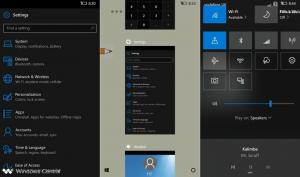Windows 10 Build 17083 ออกแล้ว
Windows 10 Insider Preview Build 17083 สำหรับพีซีนั้นเปิดให้ใช้งานสำหรับ Windows Insiders ในกลุ่ม Fast และสำหรับผู้ที่เลือกใช้ Skip Ahead Windows 10 build 17083 แสดงถึงการอัปเดตฟีเจอร์ที่กำลังจะมีขึ้นสำหรับ Windows 10 ซึ่งมีชื่อรหัสว่า "Redstone 4" มาดูกันว่ามีอะไรใหม่บ้าง
โครงสร้างนี้มาพร้อมกับการเปลี่ยนแปลงมากมาย นี่คือบันทึกการเปลี่ยนแปลง:
การตั้งค่าแบบอักษรและแบบอักษรใน Microsoft Store
แบบอักษรเป็นทรัพยากรที่สำคัญสำหรับความคิดสร้างสรรค์ทางภาพของคุณ ในรุ่นนี้ เรากำลังนำเสนอประสบการณ์ใหม่ในการจัดการฟอนต์ของคุณในการตั้งค่า และเพื่อรับฟอนต์เพิ่มเติมจาก Microsoft Store
คุณอาจคุ้นเคยกับแผงควบคุมแบบอักษร ซึ่งคุณสามารถใช้เพื่อดูแบบอักษรที่ติดตั้งอยู่ในปัจจุบัน หรือเพื่อติดตั้งหรือถอนการติดตั้งแบบอักษร แผงควบคุมนั้นไม่สามารถแสดงความสามารถของฟอนต์ที่ใหม่กว่าได้ เช่น ฟอนต์สีหรือฟอนต์แบบแปรผัน และจำเป็นต้องรีเฟรช ใน Build 17075 เรานำเสนอหน้าแบบอักษรใหม่ภายในการตั้งค่า
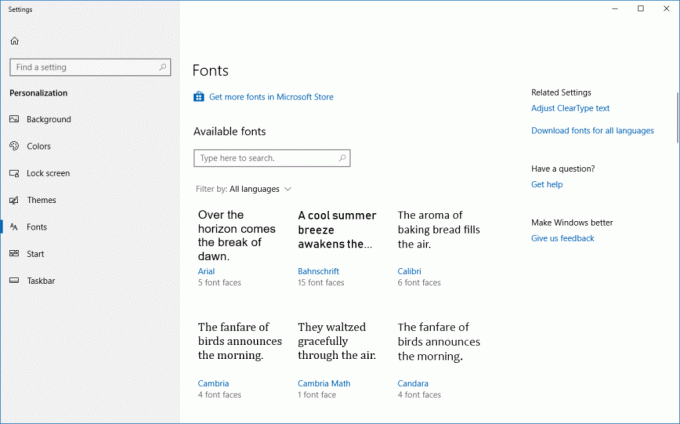
หน้าแรกของการตั้งค่าแบบอักษรจะแสดงตัวอย่างสั้นๆ ของแต่ละตระกูลแบบอักษร การแสดงตัวอย่างใช้สตริงที่น่าสนใจหลากหลายซึ่งได้รับเลือกให้ตรงกับภาษาหลักที่แบบอักษรแต่ละตระกูลได้รับการออกแบบมาร่วมกับการตั้งค่าภาษาของคุณเอง และหากแบบอักษรมีความสามารถหลายสี การแสดงตัวอย่างจะแสดงสิ่งนี้

เมื่อคุณคลิกที่ตัวอย่างครอบครัว จะนำคุณไปยังหน้ารายละเอียดที่แสดงตัวอย่างแบบอักษรแต่ละแบบภายในตระกูลนั้น พร้อมด้วยข้อมูลอื่นๆ เกี่ยวกับแบบอักษรแต่ละแบบ มีสตริงการแสดงตัวอย่างเริ่มต้น แต่คุณสามารถป้อนสตริงการแสดงตัวอย่างแบบกำหนดเองของคุณเองได้เช่นกัน
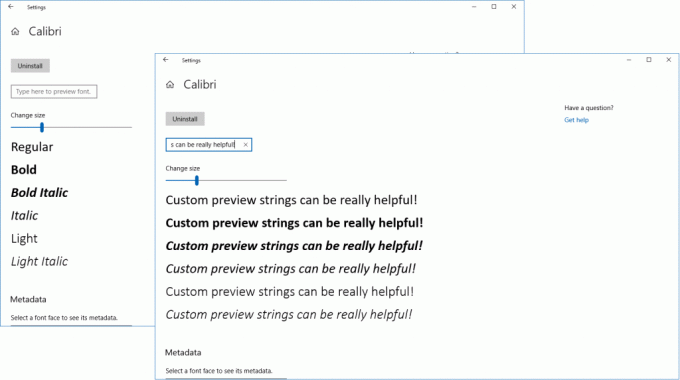
สำหรับนักพัฒนาเว็บและนักพิมพ์ขั้นสูงที่ต้องการใช้ฟอนต์ OpenType Variable มี หน้ารายละเอียดแบบอักษรตัวแปรแยกต่างหากที่ให้คุณสำรวจความสามารถในการออกแบบตัวแปรอย่างต่อเนื่องของ แบบอักษร

นอกจากประสบการณ์การตั้งค่าใหม่แล้ว เรายังแนะนำฟอนต์เป็นประเภทเนื้อหาใหม่ใน Microsoft Store เพื่อให้ค้นหาได้ง่าย มีลิงก์จากหน้าแบบอักษรในการตั้งค่าโดยตรงไปยังคอลเลกชันแบบอักษรใน Store
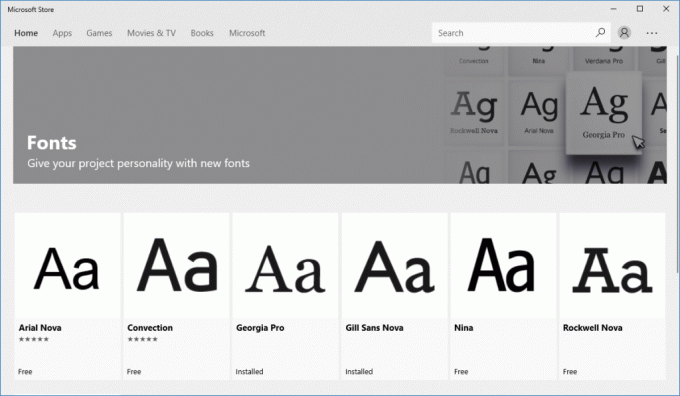
โปรดทราบว่าคุณต้องใช้งาน build 17040 หรือใหม่กว่าจึงจะสามารถติดตั้งแพ็คเกจฟอนต์ใน Store ได้ สำหรับตอนนี้ เรามีชุดข้อเสนอเล็กๆ น้อยๆ ที่ได้รับการดูแลจัดการจากไลบรารีฟอนต์ของ Microsoft แต่สิ่งนี้จะเพิ่มขึ้นเรื่อยๆ เมื่อเวลาผ่านไป อย่าลืมกลับมาเป็นประจำเพื่อดูว่ามีอะไรใหม่!
เราหวังว่าคุณจะพบประสบการณ์แบบอักษรใหม่ในการตั้งค่า และใน Store จะช่วยเพิ่มความคิดสร้างสรรค์ของคุณเอง เรายินดีรับฟังความคิดเห็นของคุณผ่านฮับคำติชม หรือคำวิจารณ์ของคุณเกี่ยวกับข้อเสนอแบบอักษรใน Store
การปรับปรุงข้อมูลการวินิจฉัย
Microsoft ใช้ข้อมูลการวินิจฉัยของ Windows เพื่อมุ่งเน้นการตัดสินใจและความพยายามของเราในการจัดหาแพลตฟอร์มที่มีประสิทธิภาพและมีคุณค่ามากที่สุดให้กับคุณ การเข้าร่วมในโปรแกรมข้อมูลการวินิจฉัยของเรา ทำให้คุณมีเสียงในการพัฒนาระบบปฏิบัติการ ปรับปรุงประสบการณ์โดยรวมของผลิตภัณฑ์และคุณภาพผ่านข้อมูลเชิงลึกของคุณ
เราให้ความสำคัญกับความเป็นส่วนตัวของคุณ ความมุ่งมั่นของเราคือต้องโปร่งใสอย่างเต็มที่ในข้อมูลการวินิจฉัยที่รวบรวมจากอุปกรณ์ Windows ของคุณ และให้คุณควบคุมข้อมูลนั้นได้มากขึ้น ตามข้อผูกพันนี้ เรากำลังเพิ่มคุณสมบัติใหม่สองอย่างในรุ่นนี้สำหรับ Windows Insiders ซึ่งสามารถพบได้ภายใต้ การตั้งค่า > ความเป็นส่วนตัว > การวินิจฉัยและข้อเสนอแนะ
โปรแกรมดูข้อมูลการวินิจฉัย
โปรแกรมดูข้อมูลการวินิจฉัยคือแอป Windows ที่ให้คุณตรวจสอบข้อมูลการวินิจฉัยที่อุปกรณ์ของคุณส่งไปยัง Microsoft โดยจัดกลุ่มข้อมูลเป็นหมวดหมู่อย่างง่ายตามวิธีที่ Microsoft ใช้
ในการเริ่มต้น ให้ไปที่ การตั้งค่า > ความเป็นส่วนตัว > การวินิจฉัยและข้อเสนอแนะ. เปิดใช้งานการสลับตัวแสดงข้อมูลการวินิจฉัย จากนั้นคลิกปุ่มด้านล่างเพื่อเปิดแอป
ดูกิจกรรมการวินิจฉัยของคุณ: ในคอลัมน์ด้านซ้าย คุณจะตรวจสอบเหตุการณ์การวินิจฉัยได้ การเลือกเหตุการณ์จะเปิดมุมมองเหตุการณ์โดยละเอียด ซึ่งจะแสดงข้อมูลที่แน่นอนที่อัปโหลดไปยัง Microsoft Microsoft ใช้ข้อมูลนี้เพื่อปรับปรุงระบบปฏิบัติการ Windows อย่างต่อเนื่อง

ค้นหากิจกรรมการวินิจฉัยของคุณ: ช่องค้นหาที่ด้านบนของหน้าจอช่วยให้คุณค้นหาข้อมูลเหตุการณ์การวินิจฉัยทั้งหมดได้ ผลลัพธ์การค้นหาที่ส่งคืนรวมถึงเหตุการณ์การวินิจฉัยใดๆ ที่มีข้อความที่ตรงกัน การเลือกเหตุการณ์จะเปิดมุมมองเหตุการณ์โดยละเอียด โดยเน้นข้อความที่ตรงกัน
กรองหมวดหมู่เหตุการณ์การวินิจฉัยของคุณ: ปุ่มเมนูของแอปจะเปิดเมนูแบบละเอียด ที่นี่ คุณจะพบรายการหมวดหมู่เหตุการณ์การวินิจฉัย ซึ่งกำหนดวิธีที่ Microsoft ใช้เหตุการณ์ การเลือกหมวดหมู่ช่วยให้คุณกรองระหว่างเหตุการณ์การวินิจฉัยได้ สามารถดูรายละเอียดเพิ่มเติมเกี่ยวกับหมวดหมู่เหล่านี้ได้ ที่นี่.

ให้ข้อเสนอแนะเหตุการณ์การวินิจฉัย: ไอคอนคำติชมจะเปิดแอป Feedback Hub เพื่อให้คุณให้คำติชมเกี่ยวกับตัวแสดงข้อมูลการวินิจฉัยและเหตุการณ์การวินิจฉัย

เลือกใช้สำหรับผู้ใช้มาตรฐาน
ด้วยความมุ่งมั่นของเราในด้านความโปร่งใสและการควบคุม ผู้ใช้มาตรฐานจึงสามารถเปลี่ยนแปลงระดับข้อมูลการวินิจฉัยได้ เมื่อผู้ดูแลระบบตั้งค่าระดับข้อมูลการวินิจฉัย ผู้ใช้สามารถเลือกที่จะอัปเดตการตั้งค่าข้อมูลการวินิจฉัยได้ การควบคุมนี้ยังมีการแจ้งเตือนเมื่อมีการเปลี่ยนแปลงการตั้งค่าเหล่านี้โดยผู้ใช้รายอื่นหรือผู้ดูแลระบบ
การปรับปรุงไทม์ไลน์
เรารู้สึกตื่นเต้นที่ได้ยินว่า Insiders ตื่นเต้นแค่ไหนเกี่ยวกับไทม์ไลน์! เรายังรับฟังความคิดเห็นของคุณอย่างใกล้ชิด และยินดีที่จะประกาศการเปลี่ยนแปลงหลายอย่างในโครงสร้างนี้ เพื่อให้คุณสามารถควบคุมความเป็นส่วนตัวได้มากขึ้น
คุณได้แจ้งให้เราทราบผ่านฮับคำติชมว่าต้องการให้เราลบกิจกรรมออกจากไทม์ไลน์ได้ง่ายขึ้น เราเห็นด้วยว่าการลบหลายกิจกรรมเป็นเรื่องยุ่งยาก เราจึงเพิ่มตัวเลือกในการลบทุกอย่างจากเมนูบริบทในชั่วโมงหรือวันที่ระบุ เมื่อคุณอยู่ในมุมมองเริ่มต้น คุณจะเห็นตัวเลือก "ล้างทั้งหมดจากวัน" ใหม่เมื่อคลิกขวาที่กิจกรรม หากคุณคลิก "ดูทั้งหมด" เพื่อดูกิจกรรมในหนึ่งวัน ตัวเลือกนี้จะเปลี่ยนไปเพื่อให้คุณ "ล้างทั้งหมดจากชั่วโมง" แทนได้ เนื่องจากตัวเลือกนี้สามารถล้างกิจกรรมจำนวนมากได้ในคราวเดียว เราจะขอให้คุณยืนยันตัวเลือกนี้ก่อนที่จะลบกิจกรรม
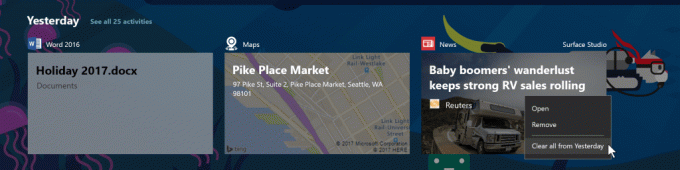
เราทำให้ง่ายต่อการล้างกิจกรรมทั้งหมดเป็นเวลาหนึ่งชั่วโมงหรือหนึ่งวัน
การเปลี่ยนแปลงครั้งที่สองช่วยให้คุณควบคุมความเป็นส่วนตัวของกิจกรรมของคุณได้ละเอียดยิ่งขึ้น การตั้งค่าใหม่ทำให้คุณสามารถซิงค์กิจกรรมของคุณกับระบบคลาวด์เพื่อประสบการณ์การใช้งานข้ามอุปกรณ์ที่ราบรื่น คุณสามารถเปิดใช้งาน "ให้ Windows ซิงค์กิจกรรมของฉันจากพีซีเครื่องนี้ไปยังระบบคลาวด์" ในแอปการตั้งค่า หรือคุณสามารถเปิดใช้งานได้โดยใช้ตัวเลือกที่ด้านล่างของไทม์ไลน์ จนกว่าผู้ใช้ใหม่จะเปิดใช้งานการตั้งค่านี้ ไทม์ไลน์จะแสดงกิจกรรมสี่วันเท่านั้น (หากคุณกำลังอัปเกรดจากเที่ยวบิน WIP ก่อนหน้านี้ คุณอาจไม่เห็นตัวเลือกนี้เนื่องจากการตั้งค่านี้เปิดใช้งานอยู่แล้ว)
การปรับปรุง Windows Shell
Quiet Hours ได้รับชื่อใหม่และอีกมากมาย! กับ ชุดคุณสมบัติขยาย ในส่วนนี้เราจะเรียกมันว่า Focus Assist เมื่อพูดถึงเรื่องนี้ คุณสามารถสลับไปมาระหว่างโหมด Focus Assist สามโหมดได้ด้วยการคลิกขวาที่ไอคอน Action Center ในแถบงาน

ทำให้การติดตั้ง Windows Hello ง่ายขึ้น: เราได้ทำให้ผู้ใช้บัญชี Microsoft ตั้งค่า Windows Hello บนอุปกรณ์ของตนได้ง่ายขึ้นเพื่อการลงชื่อเข้าใช้ที่รวดเร็วและปลอดภัยยิ่งขึ้น ก่อนหน้านี้ คุณต้องเข้าไปลึกในการตั้งค่าเพื่อค้นหา Windows Hello ตอนนี้คุณสามารถตั้งค่า Windows Hello Face, ลายนิ้วมือ หรือ PIN ได้โดยตรงจากหน้าจอล็อคของคุณโดยคลิกที่ไทล์ Windows Hello ใต้ตัวเลือกการลงชื่อเข้าใช้

การปรับปรุงการตั้งค่า Windows
ดูหมายเลขเวอร์ชันแอป UWP ของคุณ: เราได้ยินความคิดเห็นของคุณแล้ว และนอกจากนั้น งานอื่นที่เราทำในหน้าการตั้งค่าแอป UWP ในการตั้งค่า เรายังได้อัปเดตให้รวมหมายเลขเวอร์ชันของแอปไว้ด้วยเพื่อให้ง่ายต่อการอ้างอิง เพื่อเป็นการเตือนความจำ วิธีที่ง่ายที่สุดในการเข้าถึงหน้าการตั้งค่าแอปสำหรับแอป UWP โดยเฉพาะคือการคลิกขวาที่แอปในเริ่มแล้วเลือกเพิ่มเติม > การตั้งค่าแอป
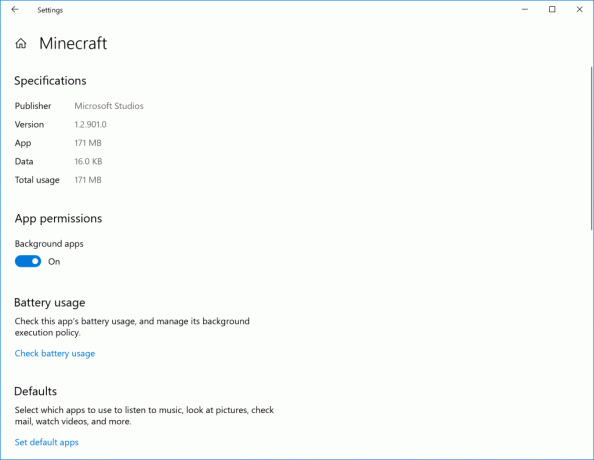
ตัวเลือกใหม่สำหรับการจัดเรียงแอพเริ่มต้นของคุณ: จากความคิดเห็นของคุณ เราได้เพิ่มรายการดรอปดาวน์ไปที่หน้า การตั้งค่า > แอป > การตั้งค่าการเริ่มต้น เพื่อให้คุณสามารถเลือกจัดเรียงแอปตามชื่อ สถานะ หรือผลกระทบของการเริ่มต้น
การปรับปรุง Hyper-V/WSL
API แพลตฟอร์ม Windows Hypervisor: เราได้เพิ่ม API โหมดผู้ใช้แบบขยายสำหรับสแต็คการจำลองเสมือนบุคคลที่สามและแอปพลิเคชันเพื่อสร้างและจัดการ พาร์ติชันที่ระดับไฮเปอร์ไวเซอร์ กำหนดค่าการแม็พหน่วยความจำสำหรับพาร์ติชัน และสร้างและควบคุมการดำเนินการของ virtual โปรเซสเซอร์ ไคลเอ็นต์ของบริษัทอื่นสามารถทำงานควบคู่ไปกับพาร์ติชั่นที่มีการจัดการ Hyper-V ในขณะที่ยังคงรักษาการจัดการ การกำหนดค่า โปรโตคอลแขก/โฮสต์ และไดรเวอร์ที่รองรับสำหรับแขก ดูข้อมูลเพิ่มเติมได้ที่ แพลตฟอร์ม Windows Hypervisor.
ปรับปรุงความง่ายในการเข้าถึง
การตั้งค่าใหม่เพื่อเปิดหรือปิดการซ่อนแถบเลื่อนอัตโนมัติ: เราทราบความคิดเห็นของคุณแล้วและได้เพิ่มการตั้งค่าใหม่สำหรับผู้ที่ต้องการให้แถบเลื่อนปรากฏอยู่เสมอ มีอยู่ในการตั้งค่า > ความง่ายในการเข้าถึง > จอแสดงผล การปิดการตั้งค่านี้จะส่งผลให้แถบเลื่อนในแอป UWP (XAML) ยังคงอยู่เป็นแถบเลื่อนในขนาดที่ขยายเต็มที่ แม้ว่าจะไม่ได้โต้ตอบกับมันก็ตาม
หมายเหตุ: ในบิลด์นี้ การเริ่มต้นจะไม่เป็นไปตามการตั้งค่า – เรากำลังดำเนินการแก้ไข
คุณเลือกได้ว่าจะเปิดหรือปิดใช้งานปุ่มลัดตัวกรองสี: เพื่อช่วยลดการเรียกใช้ปุ่มลัดนี้โดยไม่ได้ตั้งใจ เราได้เพิ่มช่องทำเครื่องหมายใหม่สำหรับสิ่งนี้ภายใต้การตั้งค่า > ความง่ายในการเข้าถึง > หน้าการตั้งค่าตัวกรองสี สถานะเริ่มต้นถูกปิดใช้งาน
เราได้ทำการปรับปรุงความง่ายในการเข้าถึงอื่นๆ มากมายในการตั้งค่า ซึ่งรวมถึง:
- เราได้เพิ่มจุดสังเกตของผู้บรรยายในการตั้งค่าเพื่อย้ายไปมาระหว่างการค้นหา รายการนำทาง และจุดสังเกตหลักอย่างรวดเร็ว และสำหรับผู้ใช้ผู้บรรยาย ส่วนหัวของหน้า (แสดงอยู่ที่ด้านบนสุดของแต่ละหน้า) จะไม่ถูกอ่านว่าอยู่ด้านล่างสุดของแต่ละหน้าอีกต่อไป
- ในการตั้งค่า > ความง่ายในการเข้าถึง เราได้ย่อชื่อของหน้า “เคอร์เซอร์ ตัวชี้ และการตอบสนองจากการแตะ” เป็น “ขนาดเคอร์เซอร์และตัวชี้”
- เราได้สลับตำแหน่งของฟิลเตอร์สีและคอนทราสต์สูงในรายการการนำทาง การตั้งค่า > ความง่ายในการเข้าถึง
- ในการตั้งค่า > ความง่ายในการเข้าถึง > คอนทราสต์สูง เราได้เปลี่ยนธีมเริ่มต้นเป็น “สีดำคอนทราสต์สูง”
- เราได้เพิ่มลิงก์ไปยังการตั้งค่า > ความง่ายในการเข้าถึง > การตั้งค่าผู้บรรยายเพื่อเรียนรู้วิธีใช้ผู้บรรยายและสำหรับการเพิ่มเสียงเพิ่มเติม นอกจากนี้ กล่องคำสั่งผสมโหมดการเคลื่อนไหวของเคอร์เซอร์ในส่วนย่อย "ใช้เคอร์เซอร์ผู้บรรยาย" ได้ถูกลบออกแล้ว
- เราได้อัปเดตหน้าการตั้งค่า > ความง่ายในการเข้าถึง > Speech เพื่อนำเสนอข้อมูลและการตั้งค่าเกี่ยวกับการป้อนตามคำบอก Cortana รวมถึงการรู้จำเสียงของ Windows
- แก้ไขปัญหาที่การตั้งค่า > ความง่ายในการเข้าถึง > การควบคุมการมองเป็นหน้าว่าง
- เราได้อัปเดตข้อความค้นหาและผลลัพธ์ของความง่ายในการเข้าถึงเพื่อให้สอดคล้องกับการตั้งค่าที่มีให้มากขึ้น ผลการค้นหาที่ซ้ำกันถูกลบออก
- ตลอดการตั้งค่า > ความง่ายในการเข้าถึง คุณจะพบลิงก์ "การตั้งค่าที่เกี่ยวข้อง" ใหม่
สิทธิ์แอพ Windows
ควบคุมการเข้าถึงโฟลเดอร์รูปภาพ วิดีโอ หรือเอกสารของคุณ: ด้วยโครงสร้างนี้ เราให้คุณควบคุมได้มากขึ้น ดังนั้นคุณจึงสามารถตัดสินใจได้ว่าแอป UWP ใดสามารถเข้าถึงโฟลเดอร์รูปภาพ วิดีโอ หรือเอกสารของคุณได้ หากแอป UWP ต้องการเข้าถึงสิ่งเหล่านี้ a กล่องโต้ตอบความยินยอมจะปรากฏขึ้น แจ้งให้คุณยอมรับหรือปฏิเสธคำขอ หากเมื่อใดก็ตามที่คุณเปลี่ยนใจเกี่ยวกับการตัดสินใจ คุณสามารถไปที่การตั้งค่า > ความเป็นส่วนตัว ซึ่งคุณจะพบหน้าการตั้งค่าใหม่ 3 หน้า (หน้าหนึ่งสำหรับแต่ละโฟลเดอร์) หากคุณปฏิเสธการเข้าถึงโฟลเดอร์ใดโฟลเดอร์หนึ่ง เพื่อปกป้องความเป็นส่วนตัวของคุณที่แอป UWP จะเปลี่ยนกลับเป็นการเข้าถึงเฉพาะโฟลเดอร์แอปในเครื่องเท่านั้น
- ขอขอบคุณสำหรับการสนับสนุนการทดสอบเบื้องต้นที่เราทำกับชุด ความคิดเห็นของคุณช่วยเราได้ในขณะที่เราพัฒนาคุณลักษณะนี้ต่อไป เริ่มด้วยบิลด์นี้ เรากำลังทำให้เซ็ตออฟไลน์ในขณะที่เราเตรียม RS4 สำหรับการเปิดตัว หากคุณได้ทำการทดสอบชุด คุณจะไม่เห็นมันอีกต่อไป – อย่างไรก็ตาม ชุดจะกลับมาเร็ว ๆ นี้ในเที่ยวบินหลัง RS4! ขอขอบคุณอีกครั้งสำหรับความคิดเห็น และเราหวังว่าจะได้แบ่งปันคุณลักษณะชุดใหม่กับคุณในเร็วๆ นี้
- แก้ไขปัญหาสำหรับผู้ที่ใช้เมนู Start โดยซ่อนรายการแอปทั้งหมด โดยที่ Start จะขัดข้องหากคุณ คลิกที่ส่วนหัวรายการแอปทั้งหมด เปลี่ยนความกว้างของตารางไทล์ของ Start แล้วกลับไปที่ทั้งหมด รายการแอพ
- แก้ไขปัญหาที่การคลิกบนการแจ้งเตือนข้อความโทสต์อาจต้องพยายามหลายครั้งเนื่องจากการลากพิกเซลเดียวเริ่มต้นการปัดและทำให้การคลิกถูกละเว้น
- เราแก้ไขปัญหาความน่าเชื่อถือในการกดปุ่มสูงจากเที่ยวบินล่าสุดซึ่งส่งผลให้ explorer.exe อาจหยุดทำงานหากคุณลากแท็บ Microsoft Edge จากหน้าต่างแล้วใส่กลับเข้าไป
- แก้ไขปัญหาที่พื้นหลังของหน้าจอล็อกจะหายไปหลังจากรีสตาร์ท หากปิด "แสดงรูปภาพพื้นหลังของหน้าจอเมื่อล็อกบนหน้าจอลงชื่อเข้าใช้"
- แก้ไขปัญหาที่หน้าจอเข้าสู่ระบบบนเดสก์ท็อประยะไกลว่างเปล่าแทนที่จะแสดงรหัสผ่านในบิลด์ล่าสุดหลังจากปลุกโฮสต์จากโหมดสลีป
- แก้ไขปัญหาที่ทำให้ Start ไม่มีเอฟเฟกต์การเปิดเผยในเที่ยวบินล่าสุด
- แก้ไขปัญหาที่รายการแอปทั้งหมดใน Start จะถูกออฟเซ็ต หากคุณออกจากโหมดแท็บเล็ตในขณะที่รายการแอปทั้งหมดถูกซูมออกเพื่อแสดงเฉพาะส่วนหัว
- แก้ไขปัญหาที่ทำให้กริยาถอนการติดตั้ง แชร์ และให้คะแนน & รีวิวไม่ทำงานจากเมนูบริบทของแอป UWP ใน Start ในเที่ยวบินก่อนหน้า
- แก้ไขปัญหาที่ทำให้แถบชื่อร้านค้าทับซ้อนกับส่วนที่เหลือของแอป Store เมื่ออยู่ในโหมดแท็บเล็ตในสองเที่ยวบินสุดท้าย
- กับ การออกแบบใหม่ของ Notebook ของ Cortanaเรากำลังเปลี่ยนไปใช้สิ่งนั้นเป็นทางเข้าหลักสำหรับรายการของ Cortana และลบจุดเริ่มต้นสำหรับรายการออกจากบานหน้าต่างนำทางของ Cortana
- เราได้อัปเดตเมนูบริบท systray ของ Windows Defender เพื่อใช้รูปแบบที่ทันสมัย
- แก้ไขปัญหาที่ทำให้เกิดการแสดงสิ่งประดิษฐ์ในเมนูลอยของนาฬิกาและปฏิทินเมื่อเปิดใช้ความโปร่งใส
- แก้ไขปัญหาที่อาจส่งผลให้ Windows ค้างบนหน้าจอการรีบูตเป็นเวลานาน
- แก้ไขปัญหาที่การตั้งค่าจะขัดข้องหากคุณพยายามเปลี่ยนสถานะการอนุญาตของไมโครโฟนหรือกล้องในการตั้งค่าความเป็นส่วนตัว
- แก้ไขปัญหาที่การตั้งค่าจะขัดข้องหากคุณเปิดการตั้งค่าการแจ้งเตือนสำหรับแอปที่มีการแจ้งเตือนรออยู่ในศูนย์ปฏิบัติการ
- แก้ไขปัญหาที่การตั้งค่าหน้าจอล็อกจะขัดข้องหากมีการตั้งค่านโยบายกลุ่ม "บังคับหน้าจอล็อกเริ่มต้นและรูปภาพการเข้าสู่ระบบเฉพาะ"
- แก้ไขปัญหาจากเที่ยวบินล่าสุดที่การตั้งค่าอาจขัดข้องเมื่อนำทางไปยัง “บัญชีอีเมลและแอป”
- แก้ไขปัญหาที่การตั้งค่าประสบการณ์ใช้งานร่วมกันใช้เวลานานมากในการโหลด (30+ วินาที)
- แก้ไขปัญหาที่ทำให้การตั้งค่าไมโครโฟนและกล้องในการตั้งค่าความเป็นส่วนตัวพลิกกลับเพื่อปฏิเสธการเข้าถึงอุปกรณ์ทั้งหมดหลังจากอัปเกรดเป็นบิลด์ล่าสุด
- แก้ไขปัญหาที่การตั้งค่า Windows Update อาจแสดงเครื่องหมายอัศเจรีย์สีแดง แต่ไม่มีข้อความอธิบายว่าทำไมจึงมีการแจ้งเตือน
- แก้ไขปัญหาความกว้างของรายการอัปเดตในการตั้งค่า Windows Update จะผันผวนเมื่อคุณเลื่อนดู
- เราได้ปรับแต่งหน้าการตั้งค่าการเล่นวิดีโอ
- เราได้ตัดสินใจที่จะลบหน้าการตั้งค่าแป้นพิมพ์ที่เพิ่งเพิ่มเข้ามาภายใต้การตั้งค่า > เวลาและภาษา และจะพิจารณาส่งคืนในรุ่นต่อๆ ไป หากคุณต้องการเพิ่มแป้นพิมพ์อื่นในภาษาของคุณ คุณสามารถทำได้เช่นเดิมจากหน้าการตั้งค่าภูมิภาคและภาษาโดยเลือกภาษาที่คุณต้องการเพิ่ม การตั้งค่าแป้นพิมพ์ขั้นสูง (รวมถึงการแทนที่การตั้งค่าแป้นพิมพ์เริ่มต้นและแผงอีโมจิ) ยังคงมีอยู่ – ลิงก์ไปยังหน้านี้ถูกย้ายไปที่การตั้งค่า > อุปกรณ์ > การพิมพ์
- การอัปเดตและการปิดระบบพร้อมใช้งานอีกครั้งเป็นตัวเลือกหากคุณคลิกปุ่มเปิด/ปิดในเริ่มเมื่อมีการอัปเดตที่รอดำเนินการ
- แก้ไขปัญหาการอัปเกรดที่ทำให้เกิดข้อผิดพลาด "ไม่พบเส้นทาง" ใน "การจัดเตรียมแอปบน CreateMetadataDirectory" ในบันทึกการอัปเกรดของ คุณติดตั้งแอพจาก Store ก่อนอัปเกรดและย้ายไปยังไดรฟ์รอง (ตัวเลือกในแอพและคุณสมบัติ การตั้งค่า). หากคุณได้รับผลกระทบจากปัญหานี้ การอัปเกรดจะยังทำได้สำเร็จ อย่างไรก็ตาม แอปจะไม่ทำงานหลังจากอัปเกรด
- แก้ไขปัญหาปุ่มย้อนกลับใน Windows Defender Security Center มองไม่เห็นหากคุณเปิด WDSC ผ่านลิงก์ในการตั้งค่า
- แก้ไขปัญหาที่ทำให้บริการ GraphicsPerfSvc บางครั้งใช้ CPU สูงอย่างไม่คาดคิดในเที่ยวบินล่าสุด
- แก้ไขปัญหาจากสองบิลด์ล่าสุดซึ่งส่งผลให้แอปที่ติดตั้งมากับ Windows อาจไม่สามารถอัปเดตใน Store โดยมีข้อผิดพลาด 0x80073CF9
- แก้ไขปัญหาที่ทำให้การคัดลอกใน Photos ทำงานได้เฉพาะครั้งแรกที่ใช้
- แก้ไขปัญหาที่แผงการเขียนด้วยลายมือที่ฝังไว้และแผงการเขียนด้วยลายมืออาจแสดงพร้อมกัน
- แก้ไขปัญหาที่ทำให้แผงการเขียนด้วยลายมือปรากฏขึ้นโดยไม่คาดคิดเมื่อเร็วๆ นี้เมื่อแตะหรือเลื่อนพื้นที่ข้อความ win32 บางพื้นที่
- แก้ไขปัญหาที่แป้นตัวเลขของแป้นพิมพ์สัมผัสไม่ทำงานในช่องรหัสผ่านบางช่องที่พบในเว็บ
- แก้ไขปัญหาที่การใช้แป้นลูกบนเลย์เอาต์แป้นพิมพ์แบบสัมผัสภาษากรีกหรือเช็กเพื่อป้อนแป้นเน้นเสียงไม่ทำงาน
- แก้ไขปัญหาที่ส่วนที่ใช้บ่อยที่สุดของแผง Emoji ไม่อัปเดต
- แก้ไขปัญหาที่แผง Emoji ปิดลงหลังจากป้อนอิโมจิตัวเดียวในบางแอพ แม้ว่าจะเลือกตัวเลือกในการป้อนอีโมจิหลายตัวในครั้งเดียวก็ตาม
- แก้ไขปัญหาที่ทำให้เลื่อนสองนิ้วโดยใช้การสัมผัสหรือเมาส์ไม่ทำงาน Word 2016 ในสองเที่ยวบินสุดท้าย
- แก้ไขปัญหาที่การเรียกใช้แว่นขยายโดยเปิดใช้งานการปรับบิตแมปแล้วปิดแว่นขยายอาจทำให้ข้อความปรากฏพร่ามัว หรือพีซีทำงานช้า/ล้าหลังกะทันหัน
- แก้ไขปัญหาจากเที่ยวบินก่อนหน้าซึ่งไอคอน Windows Defender อาจหายไปจากซิสเต็มเทรย์ แม้ว่าจะแสดงว่าเปิดใช้งานในการตั้งค่า เรายังแก้ไขปัญหาจากสองเที่ยวบินล่าสุดที่ไอคอนแสดงคำเตือนโดยไม่คาดคิด แม้ว่าจะไม่เห็นคำเตือนเมื่อคุณเปิดแอป
- แก้ไขปัญหาที่เมื่อเปิดมุมมองงานทันทีหลังจากการอัปเกรด คุณอาจต้องรอ 15-30 นาทีก่อนที่จะมองเห็นไทม์ไลน์
- เราแก้ไขปัญหาสองประการที่ส่งผลต่อความน่าเชื่อถือของไทม์ไลน์
- แก้ไขปัญหาที่ทำให้ Microsoft Edge ไม่สร้างกิจกรรมในไทม์ไลน์หากใช้ทันทีหลังจากเข้าสู่ระบบ
- แก้ไขปัญหาที่ PDF ที่เปิดใน Microsoft Edge ในเที่ยวบินก่อนหน้าปรากฏทางด้านขวาแทนที่จะอยู่ตรงกลาง
- เราแก้ไขปัญหาที่ส่งผลกระทบสูงซึ่งส่งผลให้การเปิดตัว Microsoft Edge ล้มเหลวในสองเที่ยวบินล่าสุด
- แก้ไขปัญหาที่ทำให้แถบชื่อเรื่องของ Microsoft Edge มีสีที่ไม่ถูกต้องในบางครั้ง
- ขอบคุณทุกท่านที่ร่วมแสดงความคิดเห็น การอัปเดตที่ทำกับแบบอักษร Microsoft Yahei – เราได้ตัดสินใจเปลี่ยนแบบอักษรกลับเป็นสถานะ Fall Creators Update พร้อมกับนำความคิดเห็นของคุณไปพิจารณา
- แก้ไขปัญหาที่ทำให้อุปกรณ์บางตัวกดตรวจสอบจุดบกพร่อง (GSOD) โดยมีข้อผิดพลาด System Service Exception ในสองบิลด์ล่าสุด
- แก้ไขปัญหาคอนเทนเนอร์ Linux บน Windows โดยใช้ Docker Community Edition สำหรับ Windows (edge) ในหลายเครื่อง คำสั่ง docker pull หรือ docker run จะล้มเหลวโดยมีข้อผิดพลาด "ทรัพยากรหน่วยความจำไม่เพียงพอสำหรับการดำเนินการนี้ให้เสร็จสิ้น"
- หากคุณติดตั้งไคลเอนต์ VPN ผ่าน Microsoft Store จะไม่ทำงานหลังจากอัปเกรดเป็นบิลด์นี้ หากคุณต้องการให้ไคลเอนต์ VPN ของคุณทำงานได้ – คุณอาจพิจารณาระงับการสร้างใหม่นี้
- หากคุณติดตั้งผลิตภัณฑ์แบบอักษรจาก Microsoft Store จากนั้นให้ติดตั้งบิลด์ใหม่ในภายหลัง (การอัปเดตฟีเจอร์) แพ็กเกจ Store จะยังคงติดตั้งอยู่ แต่จะไม่ได้ติดตั้งแบบอักษรภายในแพ็กเกจ จนกว่าจะได้รับการแก้ไข วิธีแก้ปัญหาชั่วคราวคือการถอนการติดตั้งผลิตภัณฑ์จากหน้าแอพในการตั้งค่า จากนั้นรับผลิตภัณฑ์จาก Store อีกครั้ง
- เมื่อผู้ใช้พยายามสร้างหน้าต่าง Microsoft Edge InPrivate จากภายในเครื่องสวมศีรษะ Mixed Reality หน้าต่างปกติจะถูกสร้างขึ้นแทน ผู้ใช้จะไม่สามารถใช้ InPrivate ภายใน Mixed Reality ในบิลด์นี้ได้ InPrivate บนเดสก์ท็อปจะไม่ได้รับผลกระทบ
- เรากำลังเตรียมการรวม OpenSSH Server เป็นกลไกการปรับใช้ในโหมดนักพัฒนาซอฟต์แวร์ อย่างไรก็ตาม รหัส UI ถูกตรวจสอบก่อนส่วนประกอบ และในขณะที่มี "ใช้ OpenSSH (เบต้า) สำหรับการปรับใช้ระยะไกล" สลับใน UI ภายใต้การตั้งค่า จะไม่ทำงาน และการเปิดใช้งานจะทำให้อุปกรณ์นั้นใช้งานระยะไกลไม่ได้จนกว่าสวิตช์จะ ปิด.
- การเล่นเสียงจาก Microsoft Edge บางครั้งถูกปิดเสียงโดยไม่คาดคิด วิธีแก้ปัญหาคือย่อ Edge ให้เล็กสุด นับถึงสาม จากนั้น Unminimize
- เรากำลังตรวจสอบรายงานว่าแอป Win32 ที่ตรึงไว้ที่ Start มีไทล์ว่างที่แสดงเฉพาะชื่อที่ขึ้นต้นด้วย "W~"
- เรากำลังตรวจสอบปัญหาที่การใช้มุมมองงานเพื่อสลับไปยังแอปอาจทำให้ระบบสัมผัสทำงานไม่ถูกต้องในแอปนั้น หากคุณพบสิ่งนี้ การรีสตาร์ท explorer.exe จะแก้ไขได้
- ลิงก์สำหรับ "การตั้งค่าการแสดงผลขั้นสูง" หายไปในการตั้งค่าการแสดงผล หากคุณต้องการเข้าถึงกล่องโต้ตอบนี้ในตอนนี้ คุณจะต้องเปิด Run และเรียกใช้ “rundll32 display.dll, ShowAdapterSettings 0”
- การปรับใช้แอป x86 กับพีซี x64 จากระยะไกลส่งผลให้การปรับใช้ “FileNotFound” ล้มเหลว หากพีซีเป้าหมายใช้งานรุ่น 17040 หรือสูงกว่า การปรับใช้แอป x64 กับพีซี x64 จากระยะไกล หรือแอป x86 กับพีซี x86 จะทำงานได้ดี